النسخ على الوجهين
يمكنك نسخ صفحتين أصليتين أو صفحة على الوجهين على وجهي ورقة واحدة.
 ملاحظة
ملاحظة
-
عند تحديد ON للإعداد Copy على ECO (2-sided)، يتم ضبط النسخ على الوجهين كإعداد افتراضي.
-
عندما يكون اتجاه المستند الأصلي رأسي ويتم تحديد Long side للإعداد Stapling side:
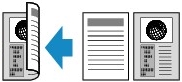
-
عندما يكون اتجاه المستند الأصلي رأسي ويتم تحديد Short side للإعداد Stapling side:
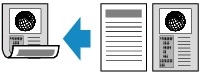
-
عندما يكون اتجاه المستند الأصلي أفقي ويتم تحديد Long side للإعداد Stapling side:

-
عندما يكون اتجاه المستند الأصلي أفقي ويتم تحديد Short side للإعداد Stapling side:
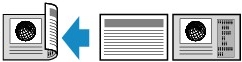
-
اضغط الزر نسخ (COPY).
يتم عرض شاشة وضع الاستعداد للنسخ.
 ملاحظة
ملاحظة-
عند تحديد ON للإعداد Copy على ECO (2-sided)، فإن الضغط على زر نسخ (COPY) سيؤدي إلى عرض شاشة الاستعداد للنسخ على الوجهين.
-
-
اضغط على زر القائمة (Menu).
يتم عرض الشاشة Copy menu.
-
استخدم الزر

 لتحديد Special copy، ثم اضغط على الزر موافق (OK).
لتحديد Special copy، ثم اضغط على الزر موافق (OK). -
استخدم الزر

 لتحديد 2-sided copy، ثم اضغط على الزر موافق (OK).
لتحديد 2-sided copy، ثم اضغط على الزر موافق (OK).إذا تم تحديد إعداد حجم صفحة أو إعداد نوع وسائط لا يمكن استخدامه مع النسخ على الوجهين، يتم عرض الرسالة التالية على شاشة LCD.
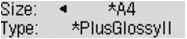
-
استخدم الزر

 لتحديد حجم الصفحة، ثم اضغط على الزر موافق (OK).
لتحديد حجم الصفحة، ثم اضغط على الزر موافق (OK). -
استخدم الزر

 لتحديد نوع الوسائط، ثم اضغط على الزر موافق (OK).
لتحديد نوع الوسائط، ثم اضغط على الزر موافق (OK).
 ملاحظة
ملاحظة-
عند تحديد ON للإعداد Copy على ECO (2-sided) وتحديد إعداد حجم الصفحة أو إعداد نوع الوسائط الذي لا يمكن استخدامه في النسخ على الوجهين، يؤدي الضغط على الزر نسخ (COPY) إلى عرض الرسالة في الأعلى على شاشة LCD.
-
-
يمكنك تحديد إعدادات الطباعة وجانب التدبيس.
اضغط على زر القائمة (Menu)، ثم استخدم الزر

 لتحديد عنصر إعداد.
لتحديد عنصر إعداد.حدد Stapling side، اضغط على الزر موافق (OK)، ثم حدد Long side أو Short side كجانب التدبيس.
 ملاحظة
ملاحظة-
تشير * (النجمة) الموجودة على شاشة LCD إلى الإعداد الحالي.
-
عند تحديد ON للإعداد Collate، يمكن استخدام إعداد النسخ على الوجهين مقترنًا مع النسخ المرتب.
-
-
استخدم الزر
 (-)
(-)  (+) أو الأزرار الرقمية لتحديد عدد النُسخ.
(+) أو الأزرار الرقمية لتحديد عدد النُسخ. -
اضغط على زر اللون (Color) لإجراء النسخ بالألوان، أو اضغط على الزر أسود (Black) لإجراء النسخ بالأبيض والأسود.
-
بعد تحميل المستند على السطح الزجاجي:
عند انتهاء الجهاز من مسح الورقة الأولى ضوئيًا، يتم عرض الرسالة الواردة أدناه.
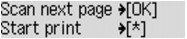
إذا كان لديك الصفحة التالية وتريد مسحها ضوئيًا، قم بتحميلها على السطح الزجاجي، ثم اضغط على الزر موافق (OK). يبدأ الجهاز في النسخ.
إذا لم تكن هناك حاجة إلى إجراء مزيد من المسح الضوئي، فاضغط على زر النغمة لبدء عملية النسخ. يبدأ الجهاز في النسخ.
 ملاحظة
ملاحظة-
يمكنك إضافة وظيفة النسخ أثناء الطباعة.
-
-
بعد تحميل المستند في ADF:
يبدأ الجهاز في المسح الضوئي للورقة التالية للمستند بشكل تلقائي بعد الانتهاء مسح إحدى ورقات المستند ضوئيًا.
-
 ملاحظة
ملاحظة
-
في حالة ظهور الرسالة Memory is full على شاشة LCD عند إجراء المسح الضوئي، قم بضبط جودة الصورة على Standard أو قم بتقليل عدد الورق الخاص بالمستندات، ثم حاول إجراء النسخ مرة أخرى. فإذا لم يتم حل المشكلة، فقم بتعيين جودة الصورة على Draft ثم حاول إجراء عملية النسخ ثانية.
-
إذا كنت تقوم بإجراء النسخ بالأسود والأبيض، فقد تختلف كثافة الطباعة الخاصة بالنسخ على الوجهين عن كثافة الطباعة الخاصة بالنسخ على وجه واحد.
-
عند الضغط على الزر نسخ (COPY) يتم إلغاء النسخ على الوجهين ويعود وضع النسخ إلى النسخ القياسي.


